如何解决微软 Word 缺少校对工具的问题?
 发布于2023-04-28 阅读(100)
发布于2023-04-28 阅读(100)
扫一扫,手机访问
当您打开应用程序进行编辑时,“缺少校对工具”是否出现在Microsoft Word中?当 Word 无法检测到 Word 中的校对工具时,将显示此消息。通常,Word 数据文件中的损坏会导致此问题。因此,如果您想知道如何解决此问题,那么您刚刚降落在正确的位置。
修复1 –下载工具
从错误提示符直接下载Word中指定的校对工具。
1. 退出单词(如果您已经打开了它)。
2.现在,再次打开Word。
3.等到它加载到您的计算机上。当Word完全加载时,单击功能区上显示的“下载”。
这将在后台从 Office 服务器下载工具并自动安装它们。
检查这是否解决了问题。
修复2 –更改校对语言
尝试在 Word 中将校对语言更改为其他语言。
1.首先,在计算机上打开文件资源管理器并到达Word文件的位置。
2.双击以在Word中打开文件。
3.当Word加载时,用鼠标或按 按Ctrl + A 键一起选择。
4.然后,访问Word中的“审阅”选项卡,然后单击菜单栏中的“语言”。
5. 在下拉菜单栏中,点击“语言”,然后从下拉选项中点击“设置校对语言...”。
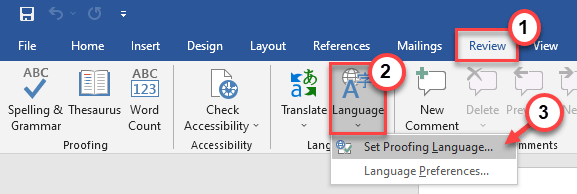
6.现在,只需从下拉菜单中选择所需的语言,然后点击“设置为默认语言”即可将语言设置为默认语言。
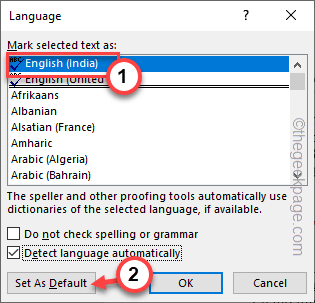
7. 可能会出现确认提示。点击“是”将语言设置为默认设置。
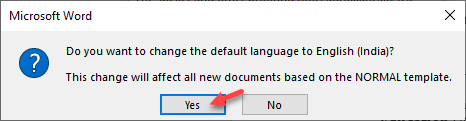
8.返回“语言”窗格,点击“确定”以保存更改。
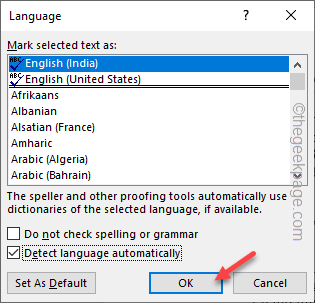
现在,测试这是否适合您。
修复3 - 下载并安装校对工具
如果您使用的是 Office 2016,则还可以下载并使用相应的校对工具。
步骤1 –检查是32位还是64位
您应该检查您使用的是哪个版本的 Office。如果您已经知道,请跳过这些步骤并继续执行步骤 2。
1.打开单词。
2.然后,单击“文件”,然后点击“帐户”。
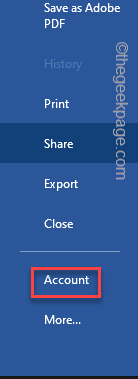
3.有关Word的所有信息将出现在右侧。
4.点击“关于Word”以了解您正在使用的版本。
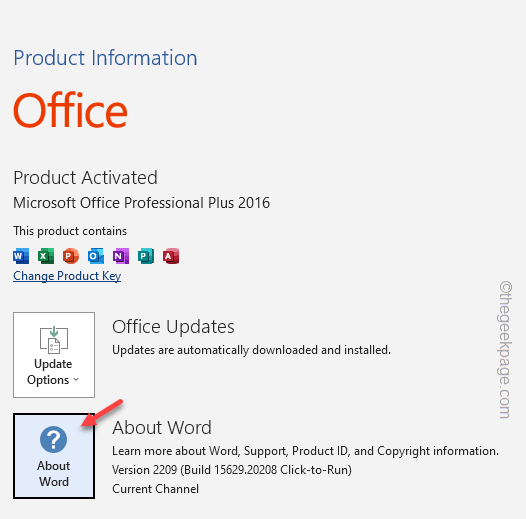
5.在这里,请注意您正在使用的应用程序版本。
在我们的例子中,它是一个 32 位的。
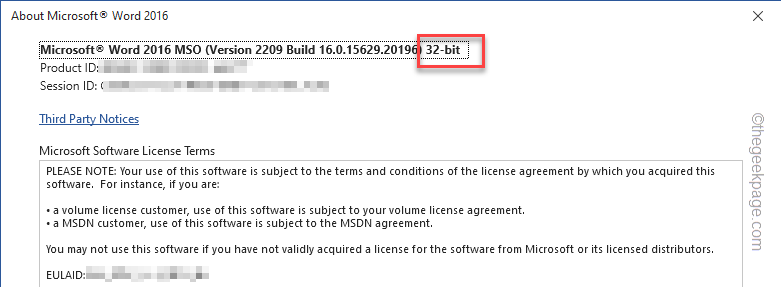
第 2 步 – 下载并安装校对工具
现在,您可以在Word中轻松下载并安装校对工具。
1. 转到微软办公校对工具 2016。
2.然后,点击“下载”。
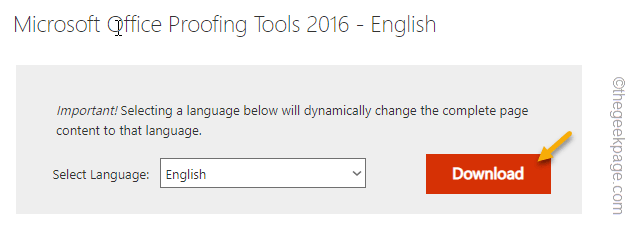
3.现在,根据您拥有的Office版本执行这些步骤。
如果您使用的是 32 位 Office,请勾选“proofingtools2016_en-us-x86.exe”。
对于 64 位 Office 用户,请选中“proofingtools2016_en-us-x64.exe”。
4.然后,点击“下一步”继续。
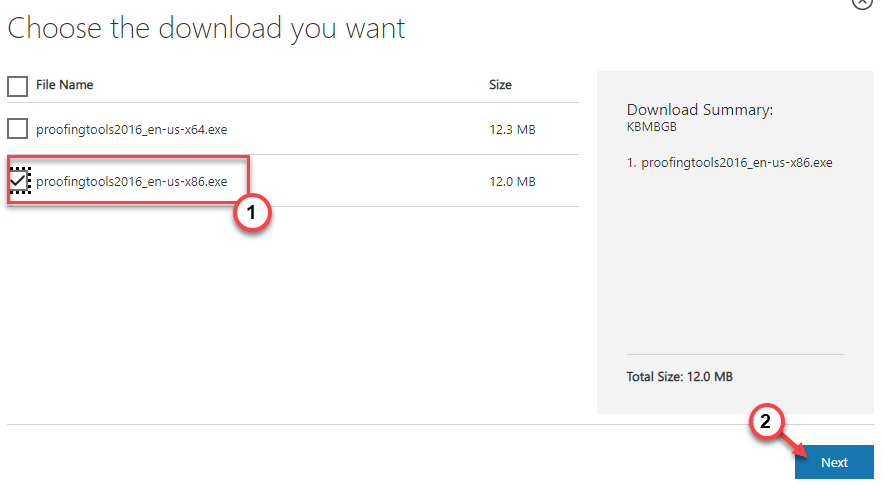
现在,等待下载过程完成。
5.打开文件资源管理器并到达下载位置。
6.然后,双击“proofingtools2016_en-us-x86”以访问它。
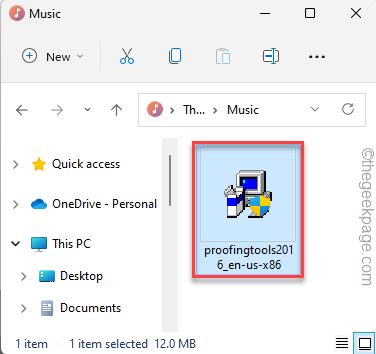
现在,只需按照屏幕上的说明完成校对工具的安装。
在此之后,打开Word,您将不会再次收到“缺少校对工具”错误横幅。
修复4 –禁用Word加载项
您可以禁用 Word 和测试中的所有加载项。
1. 启动 Word 应用程序。
2.然后,单击“文件”,然后点击“选项”以查看Word选项。

3.接下来,转到左侧窗格中的“加载项”。
4.然后,转到屏幕底部,从下拉列表中选择“COM加载项”,然后选择“转到...”。
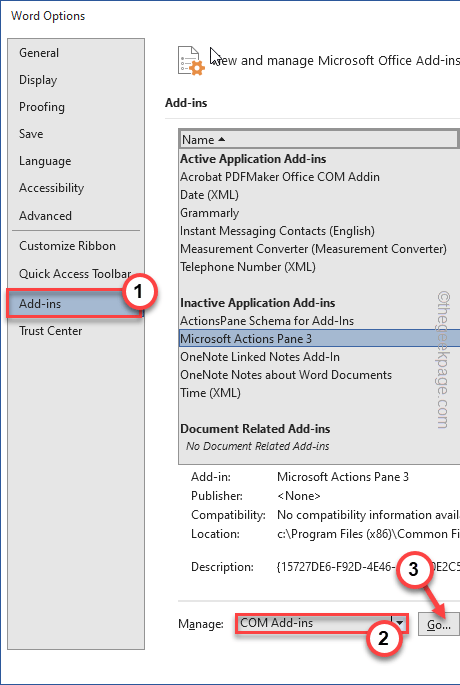
5.现在,只需检查所有加载项。然后,单击“删除”以禁用加载项。
6.最后,点击“确定”以保存此更改。
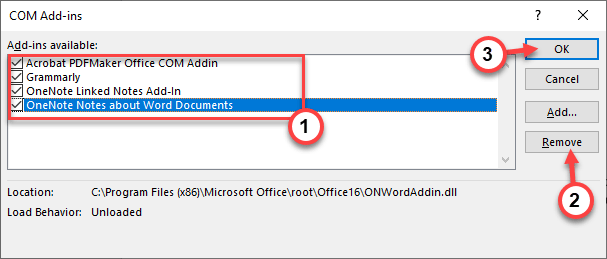
之后,关闭 Word 应用程序。再次在 Word 中打开文档并进行测试。
修复5 –运行修复工具
运行修复工具以自动修复办公室。
1.首先,按 Windows 键和 R 键同时。
2.然后,在“运行”框中输入此信息,然后单击“确定”。
appwiz.cpl
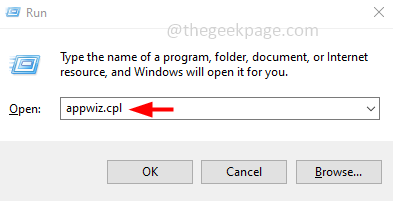
3. 到达“程序和功能”页面,在应用列表中查找 Office 应用。
4.然后,右键单击Office应用程序,然后点击“更改”。
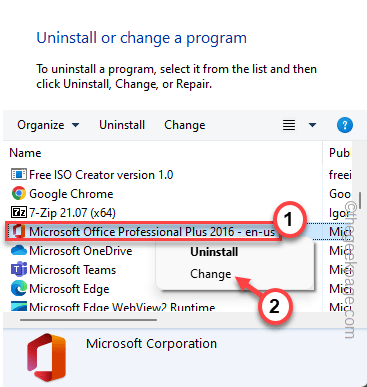
5.接下来,首先选择“快速修复”选项。
6.然后,单击“修复”以修复应用程序。
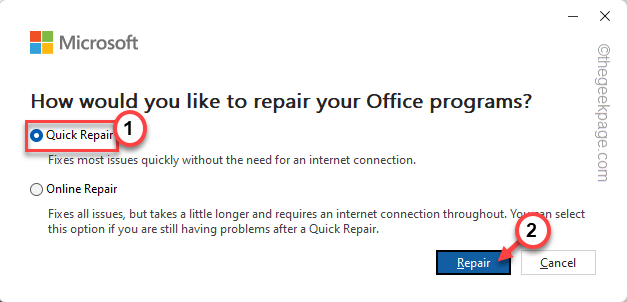
等待几分钟,以便 Office 可以自动修复程序。
7.如果这不起作用,请选择“在线修复”以执行在线修复。
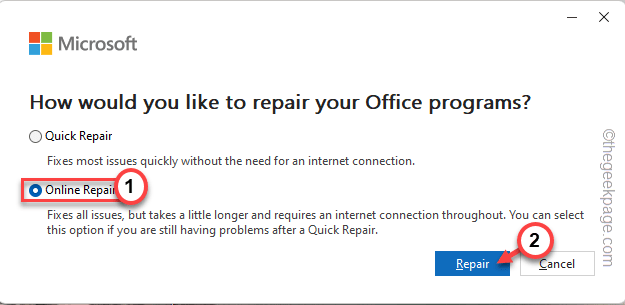
这样,Office 应该可以解决问题并重新下载所有丢失的文件(包括校对工具)。
这应该可以帮助您解决问题。
产品推荐
-

售后无忧
立即购买>- DAEMON Tools Lite 10【序列号终身授权 + 中文版 + Win】
-
¥150.00
office旗舰店
-

售后无忧
立即购买>- DAEMON Tools Ultra 5【序列号终身授权 + 中文版 + Win】
-
¥198.00
office旗舰店
-

售后无忧
立即购买>- DAEMON Tools Pro 8【序列号终身授权 + 中文版 + Win】
-
¥189.00
office旗舰店
-

售后无忧
立即购买>- CorelDRAW X8 简体中文【标准版 + Win】
-
¥1788.00
office旗舰店
-
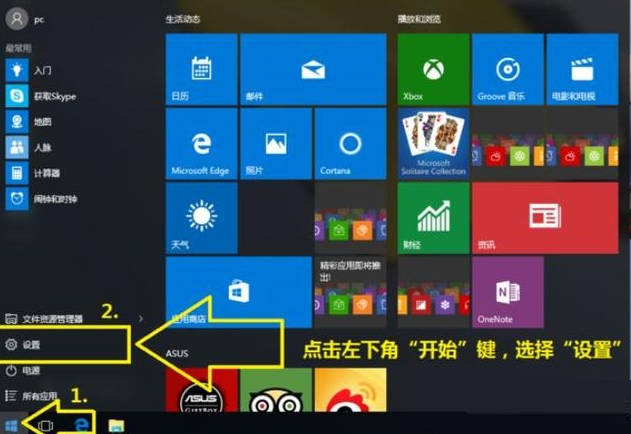 正版软件
正版软件
- 如何在Windows 10专业版上进行出厂恢复操作,以及出厂恢复在Windows 10专业版中的位置
- windows10专业版怎么恢复出厂设置?windows10专业版电脑都自带有恢复出厂设置的功能,这个功能帮助用户将电脑恢复到原始的状态,能有效的解决一些电脑系统故障问题。以下就是windows10专业版恢复出厂设置方法。1、点击win10系统左下角开机键,选择设置。2、点击“更新和安全”。3、点击“恢复”再选择右边的“重置此电脑”。4、然后根据需要选择是否保留文件。(这里小编是恢复到出厂设置,因此选择删除所有内容)5、选择删除驱动器
- 8分钟前 恢复出厂设置 0
-
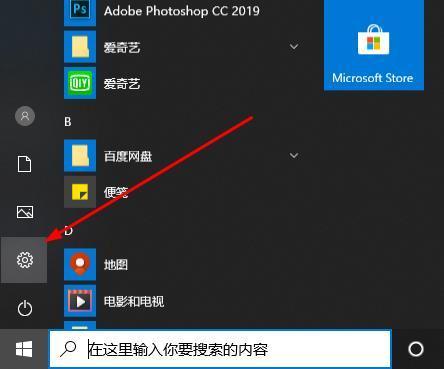 正版软件
正版软件
- 如何调整win10自带录屏的清晰度
- Win10系统自带的录屏清晰度总是不太高,对视频有质量要求的朋友们想要高清视频清晰度,那么应该怎么设置呢?下面给带来win10自带录屏怎么设置清晰度的详细步骤,希望能够帮助到大家。1.点击电脑的home键,点击设置图标进入2、点击游戏3、点击屏幕截图,将数值调整到最高即可完成设置
- 23分钟前 录屏 清晰度 win10 0
-
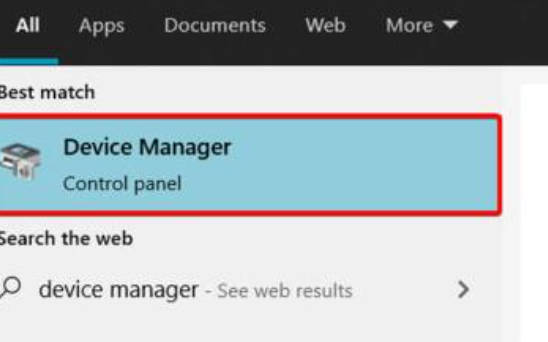 正版软件
正版软件
- Win11声卡驱动安装问题的解决办法
- win11声卡驱动装不上应该怎么办呢?有些小伙伴更新系统之后发现声卡驱动缺失,导致无法正常安装声卡驱动。那么在这种情况下我到底怎么办呢?让我们来看看win11声卡驱动装不上的解决方法吧。1、我们首先可以搜索并进入“设备管理器”2、接着在其中找到声卡设备,鼠标右键选中它,点击“Updatedriver”3、接着在弹出窗口界面中选择“Searchautomaticallyfordrivers”即可自动搜索安装声卡驱动。4、卸载完成之后插入
- 38分钟前 win11 声卡驱动 0
-
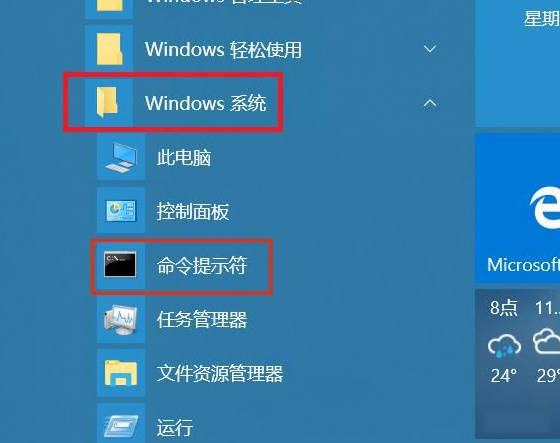 正版软件
正版软件
- 解决Win10设置休眠提示需要以管理员身份运行命令提示符的问题
- 在win10专业版系统中使用命令提示符却提示“请求的操作需要提升”,其实想要解决这个问题很简单的,出现这样的提示是因为权限不足,下面我们就来看看详细的解决办法。1、在“开始”菜单下找到“windows系统”文件夹,展开“windows系统”文件夹,找到“命令提示符”;2、右键点击“命令提示符”,出现的选项菜单中点击“更多”,又出现的选项菜单
- 53分钟前 0
-
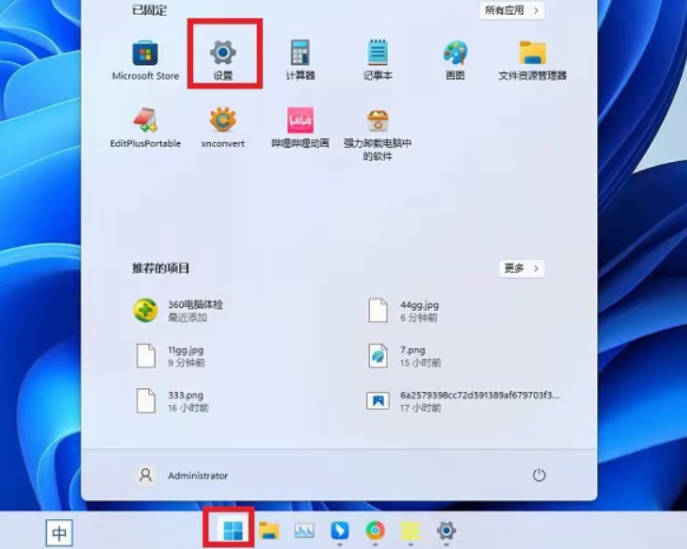 正版软件
正版软件
- Win11近期如何关闭文件操作方法_Win11最新文件关闭教程
- win11系统也有win11近期使用文件的功能,方便快速定位到之前查阅过的文件。不过有网友对这个功能并不喜欢,想知道win11近期使用文件关闭方法。那今天小编就和大家说说win11近期使用文件关闭教程。1、点击开始菜单,选择“设置”,打开设置界面。2、点击左侧的个性化,选择“开始”。3、在界面中,关闭“显示最近添加的应用”和“在开始中显示最近打开的项目”的开关。4、再次点击开始菜单,可看到“推荐项目
- 1小时前 09:30 win11 文件关闭 0
最新发布
-
 1
1
- KeyShot支持的文件格式一览
- 1803天前
-
 2
2
- 优动漫PAINT试用版和完整版区别介绍
- 1843天前
-
 3
3
- CDR高版本转换为低版本
- 1988天前
-
 4
4
- 优动漫导入ps图层的方法教程
- 1842天前
-
 5
5
- 修改Xshell默认存储路径的方法教程
- 1854天前
-
 6
6
- ZBrush雕刻衣服以及调整方法教程
- 1838天前
-
 7
7
- Overture设置一个音轨两个声部的操作教程
- 1832天前
-
 8
8
- CorelDRAW添加移动和关闭调色板操作方法
- 1881天前
-
 9
9
- PhotoZoom Pro功能和系统要求简介
- 2008天前
相关推荐
热门关注
-

- Xshell 6 简体中文
- ¥899.00-¥1149.00
-

- DaVinci Resolve Studio 16 简体中文
- ¥2550.00-¥2550.00
-

- Camtasia 2019 简体中文
- ¥689.00-¥689.00
-

- Luminar 3 简体中文
- ¥288.00-¥288.00
-

- Apowersoft 录屏王 简体中文
- ¥129.00-¥339.00